Hôm nay, mình sẽ giới thiệu cho các bạn những kiến thức cơ bản nhất về chuẩn ổ cứng MBR và chuẩn ổ cứng GPT, chế độ khởi động UEFI và chế độ khởi động BIOS. Không dài dòng nữa, chúng ta bắt đầu tìm hiểu về nó.
Phần 1: So sánh giữa chuẩn ổ cứng MBR và chuẩn ổ cứng GPT.
MBR và GPT điều là hai tiêu chuẩn của ổ cứng, quy định cách thức nhập xuất dữ liệu, sắp xếp và phân vùng ổ đĩa. Chúng ta có thể sử dụng phần mềm để chuyển đổi ổ cứng từ MBR sang GPT và từ ổ cứng GPT sang MBR. Chúng ta sẽ so sánh sự khác nhau giữa 2 chuẩn ổ cứng này nhé.
Do ưu điểm vượt trội của GPT và hiện nay máy tính cũng khá rẻ, cấu hình CPU, Ram, ổ cứng cũng càng ngày càng tăng lên; nên đa số người dùng đều dần dần sử dụng chuẩn GPT. Nhưng nếu muốn sử dụng GPT, bạn phải biết được máy tính chúng ta có hỗ trợ GPT không. Vậy trong bài này, mình sẽ hướng dẫn cho các bạn cách để biết ổ cứng chúng ta đang là chuẩn ổ cứng nào.
Cách 1: Kiểm tra bằng Command Line.
Cách này dùng cho những bạn có kỹ năng về Cmd trong Windows, bởi vì nếu làm sai các thao tác mình hướng dẫn, có thể bạn sẽ tự mình làm mất dữ liệu, nên phải làm chính xác.
Nhấn tổ hợp phím: Windows + R, sau đó điền vào chữ diskpart.
Bạn gõ chữ listdisk và nhấn Enter.
Ở đây có cột Disk ###, đó là tên đại diện số ổ cứng, ổ cứng di động, usb, đĩa CD trên laptop của bạn. Mặc định, máy bạn có 1 ổ cứng sẽ là Disk 0, Nếu máy bạn có 2 hay 3 ổ cứng thì sẽ có thêm các dòng Disk 1, Disk 2... Nhìn vào hình bạn sẽ thấy ở cột GPT sẽ có dấu * nếu là chuẩn GPT, còn nếu không có dấu * thì là chuẩn MBR.
Nhấn tổ hợp phím: Windows + R, sau đó điền vào chữ diskpart.
Cách 2: Kiểm tra bằng Disk management.
Cách này dành cho những bạn không biết nhiều về máy tính và hệ điều hành. An toàn tuyệt đối cho mọi người nhé.
Đầu tiên bạn vào My computer trên Windows 7 hoặc This PC trên các hệ điều hành Windows 8,8.1,10 chọn Manage.
Các bạn click vào Disk Management.
Các bạn click phải vào ổ cứng của mình và chọn properties
Click tab Volumes. Dòng Partion style có chữ GPT thì ổ cứng bạn dùng là GPT, và ngược lại.
Phần 2: So sánh giữa chế độ khởi động UEFI và chế độ khởi động BIOS.
Chế độ khởi động BIOS: Viết tắt bởi cụm từ tiếng anh (Basic Input/Output System) có nghĩ là hệ thống nhập xuất cơ bản. BIOS là chương trình được chạy đầu tiên khi máy tính khởi động.
Chế độ khởi động UEFI: Viết tiếng Anh là Unified Extensible Interface, tức là "Giao diện firmware mở rộng hợp nhất" đó là công nghệ tương lai thay thế cho BIOS đã lỗi thời. Để mình cho các bạn thấy tại sao lại lỗi thời nhé:
Mọi chức năng trong BIOS đều được UEFI hỗ trợ, ngoài ra còn có nhiều ưu điểm hơn so với chế độ khởi động cũ đó. Do ưu điểm của nó nên các dòng laptop sau này, người ta tích hợp 2 chuẩn này vào trong laptop, để người dùng có thể sử dụng những công nghệ tối ưu nhất. Thật là buồn khi bạn không thể chuyển đổi qua lại giữa hai chế độ khởi động này.
Nếu bạn chuẩn ổ cứng là GPT thì nên sử dụng chuẩn khởi động UEFI, nếu dùng ổ cứng là MBR thì nên sử dụng chuẩn khởi động BIOS. Còn nếu máy tính của bạn có hỗ trợ chế độ UEFI, thì có thể sử dụng hai chuẩn ổ cứng MBR và GPT. Nếu có gì thắc mắc cần giải đáp hoặc góp ý, hãy comment nhiệt tình nhé.

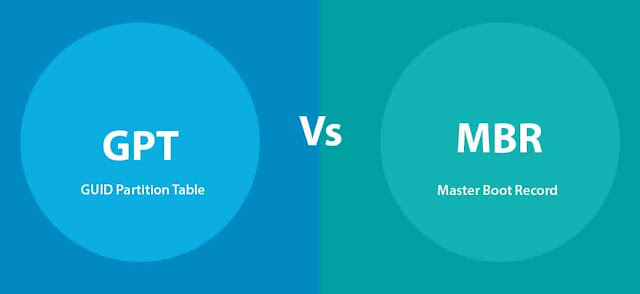









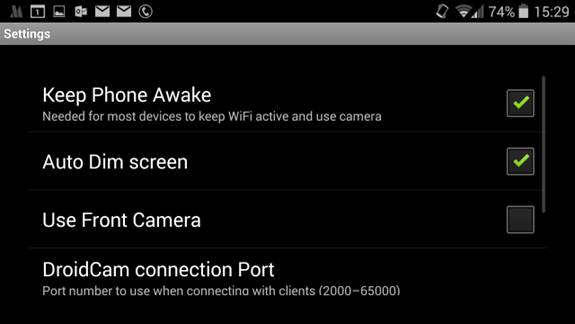
Nhận xét
Đăng nhận xét